【 Vivado 】使用工程模式
目錄
Managing Source Files in Project Mode
Using Remote, Read-Only Sources
Creating a Tcl Script to Recreate the Project
Overview
在專案模式下,Vivado®DesignSuite可建立專案目錄結構,並自動管理原始檔,約束,IP資料,綜合和實現執行結果以及報告。 在此模式下,Vivado Design Suite還管理和報告原始檔的狀態,配置和設計狀態。
您可以建立基於RTL的專案或基於網表的綜合專案。 網表專案主要與第三方綜合工具一起使用,設計過程從綜合後的角度進行管理。 您可以分析網表設計,分配和管理約束,實施和分析設計,程式設計和除錯裝置,以及管理整個流程的源和輸出。
在Vivado IDE中,您可以使用Flow Navigator(圖3-1)啟動預定義的設計流程步驟,例如綜合和實施。 單擊生成位元流時,Vivado IDE可確保使用最新設計源綜合和實現設計,並生成位元流檔案。 該環境提供直觀的按鈕設計流程,並提供先進的設計管理和分析功能。

Figure 3-1: Flow Navigator in the Vivado IDE
使用包裝器Tcl指令碼啟動執行,該指令碼整合各種實現命令並自動生成標準報告。 您可以使用各種執行策略來解決不同的設計挑戰,例如佈線密度和時序收斂。 您還可以同時啟動多個實現執行,以檢視哪個將實現最佳結果。
注意:執行策略僅適用於專案模式。 在非專案模式下,必須手動設定所有指令和命令選項。
您可以使用Vivado IDE或使用Tcl命令或指令碼執行專案模式。 此外,您可以在專案中使用Vivado IDE和Tcl之間進行切換。 在Vivado IDE中開啟或建立專案時,將顯示設計的當前狀態,執行結果以及先前生成的報告和訊息。 您可以建立或修改源,應用約束和除錯資訊,配置工具設定以及執行設計任務。
建議:專案模式是熟悉Vivado工具和Xilinx®建議功能的最簡單方法。
Vivado具有在設計流程的各個階段開啟設計的獨特功能。
在RTL詳細說明,綜合和實現之後,您可以開啟分析和約束定義的設計。 當您開啟設計時,Vivado工具會針對目標裝置編譯網表和約束,並在Vivado IDE中顯示設計。
開啟設計後,您可以使用各種分析和報告功能,使用不同的標準和視點分析設計。 您還可以應用和儲存約束和設計更改。
For more information, see Vivado Design Suite User Guide: Design Analysis and Closure Techniques (UG906) [Ref 20].
Project Mode Advantages
專案模式具有以下優點:
•自動管理專案狀態,HDL源,約束檔案,IP核心和塊設計。
•生成並存儲綜合和實施結果
•包括高階設計分析功能,包括從實現結果到RTL原始檔的交叉探測
•使用執行策略自動設定命令選項並生成標準報告
•支援建立多個執行以配置和瀏覽可用的約束或命令選項
Creating Projects
在專案模式下,Vivado®DesignSuite可建立專案目錄結構,並自動管理原始檔,約束,IP資料,綜合和實施執行結果以及報告。 在此模式下,Vivado Design Suite還管理和報告原始檔的狀態,配置和設計狀態。
在Vivado IDE中,“建立專案”嚮導將引導您完成建立專案的過程。 該向導使您可以定義專案,包括專案名稱,專案儲存位置,專案型別(例如,RTL,網表等)和目標部件。 您可以新增不同型別的源,例如RTL,IP,塊設計,XDC或SDC約束,模擬測試平臺,System Generator的DSP模組作為IP,或Vivado高階綜合(HLS)以及設計文件。 選擇源時,可以確定是在原始位置引用源還是將源複製到專案目錄中。 Vivado設計套件可跟蹤每個檔案的時間和日期戳以及報告狀態。 如果檔案被修改,您將收到過時的源或設計狀態警報。
For more information, see this link in the Vivado Design Suite User Guide: System-Level Design Entry (UG895) [Ref 9].
Different Types of Projects
Vivado Design Suite允許根據原始檔型別和設計任務設定不同的設計入口點。 以下是您可以用來促進這些任務的不同型別的專案:
•RTL專案:您可以新增RTL原始檔和約束,使用Vivado IP目錄配置IP,使用Vivado IP整合器建立IP子系統,合成並實施設計,以及執行設計規劃和分析。
•綜合後項目:您可以匯入第三方網表,實施設計,並執行設計規劃和分析。
•I / O規劃專案:您可以建立一個空專案,以便在使用RTL源之前進行早期I / O規劃和裝置探索。
•匯入專案:您可以從ISE Design Suite,Xilinx Synthesis Technology(XST)或Synopsys Synplify匯入現有專案源。
•示例專案:提供了幾個可以使用的示例專案,包括示例Zynq®-7000 AP SoC或MicroBlaze™嵌入式設計以及可用的Xilinx評估板。
•部分重新配置專案:如果您具有部分重新配置的許可證,則RTL專案包括一個啟用部分重新配置設計流程和命令的選項。
Managing Source Files in Project Mode
在專案模式中,源管理由專案基礎結構執行。 Vivado IDE獨立管理不同型別的源,包括RTL設計源,IP,模擬源和約束源。 它使用源集的概念來啟用多個版本的模擬或設計約束集。 這使您可以在一個設計專案中管理和試驗不同的設計約束集。 Vivado IDE也使用相同的方法進行模擬,可以管理模組級模擬集,以模擬設計的不同部分。
新增源時,可以從遠端位置引用源或將源本地複製到專案目錄結構中。 可以從任何網路可訪問的位置讀取源。 無論使用哪種方法,Vivado IDE都會跟蹤檔案上的時間和日期戳以檢查更新。 如果修改了原始檔,Vivado IDE將更改專案狀態以指示合成或實現是否已過期。 具有隻讀許可權的源將相應地進行處理。
在Vivado IDE中新增源時,可以選擇掃描RTL檔案以查詢可能位於源目錄中的包含檔案或其他全域性原始檔。 可以使用 File > Add Sources命令新增指定目錄或目錄樹中的所有原始檔型別。 Vivado IDE掃描目錄和子目錄,並匯入任何副檔名與已知源型別集匹配的檔案。
將源新增到專案後,將匯出編譯順序和邏輯層次結構並顯示在“源”視窗中。 這可以幫助您識別格式錯誤的RTL或缺少模組。 “訊息”視窗顯示與RTL編譯相關的訊息,您可以從訊息交叉探測到RTL源。 此外,可以啟用和禁用原始檔以允許控制配置。
Using Remote, Read-Only Sources
Vivado Design Suite可以在建立專案時或在非專案模式下讀取時使用遠端原始檔。 原始檔可以是隻讀的,它可以編譯記憶體中的檔案,但不允許將更改儲存到原始檔案中。 如果需要,可以將原始檔儲存到其他位置。
Archiving Projects
在Vivado IDE中,File> Archive Project命令為整個專案建立一個ZIP檔案,包括原始檔,IP,設計配置和可選的執行結果資料。 如果專案使用遠端源,則會將檔案本地複製到專案中,以確保已歸檔專案包含所有檔案。
Creating a Tcl Script to Recreate the Project
在Vivado IDE中,File> Write Project Tcl命令建立一個Tcl指令碼,您可以執行該指令碼來重新建立整個專案,包括原始檔,IP和設計配置。 您可以將此指令碼檢入原始碼管理系統,而不是專案目錄結構。
understanding the Flow Navigator
Flow Navigator(圖3-2)提供對主要設計過程任務的控制,例如專案配置,綜合,實現和位元流生成。 Flow Navigator中可用的命令和選項取決於設計的狀態。 在完成所需的設計任務之前,不可用的步驟將顯示為灰色。
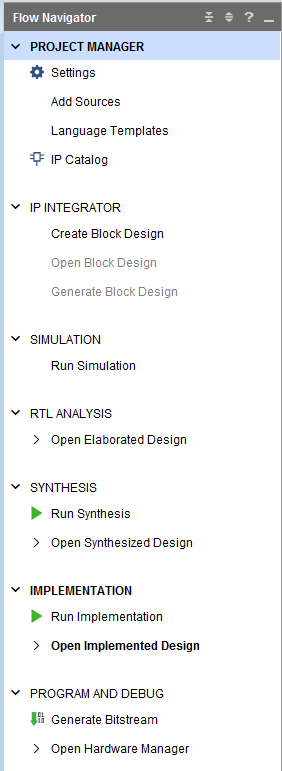
Figure 3-2: Flow Navigator
使用第三方網表建立的專案時,Flow Navigator(圖3-3)會有所不同。 例如,系統級設計輸入,IP和綜合選項不可用。
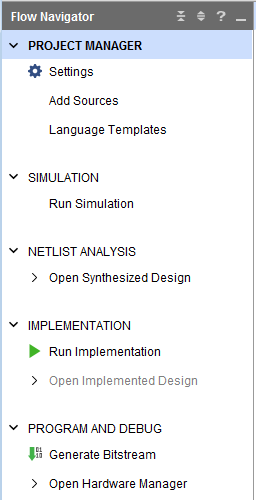
完成設計任務後,您可以開啟生成的設計來分析結果並應用約束。 在Flow Navigator中,單擊Open Elaborated Design,Open Synthesized Design或Open Implemented Design。
For more information, see Opening Designs to Perform Design Analysis and Constraints Definition.
開啟設計時,Flow Navigator會顯示一組常用命令,用於設計流程的適用階段。 在Flow Navigator中選擇任何這些命令將開啟設計(如果尚未開啟)並執行操作。 例如,圖3-4顯示了與綜合相關的命令。
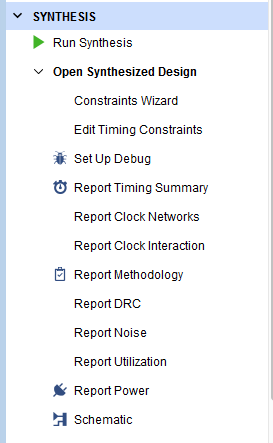
內容來自Ug892
